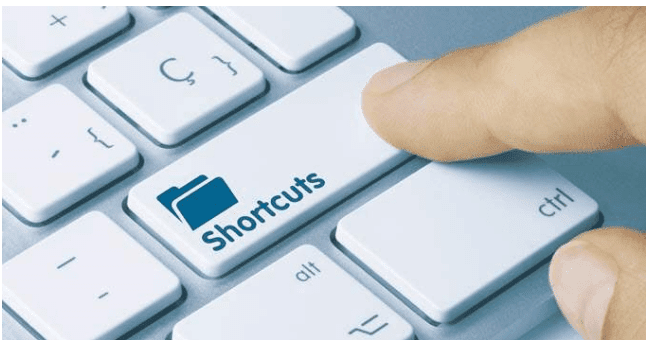Windows 11 klavye kısayolları ve işletim sistemi için ezberlemeniz gereken yeni klavye kısayolları var. Bu nedenle zaman kazandıran ve bu tuş kombinasyonlarını daha önce hiç kullanmadıysanız, şimdi öğrenmenin tam zamanı.
Microsoft’un en yeni işletim sistemi Windows 11’in, selefi Windows 10’un yenilenmiş bir sürümünden biraz daha fazlası olduğuna dair eleştiriler var. Bu yeni nesil Windows, farenize ulaşmanıza gerek kalmadan üretkenliğinizi , aynı zamanda verimliliğinizi artırabilecek benzersiz özelliklere sahip.
Windows 11 klavye kısayolları , bu özelliklerden bazılarına erişmenin en kolay ve en hızlı yoludur .Bunları ezberleme ve kullanma becerisi (dokunarak yazma veya diğer istenen bilgisayar becerileri gibi) olsa da, çaba sarf etmeye değer. Bu yeni kısayollardan bazıları, daha önce AI yardımcısı Cortana’yı açarken, Microsoft’un Teams Windows 11’e entegrasyonu sayesinde şimdi Teams’i başlatan Windows tuşu + C gibi eski, geçersiz olanların yerini alıyor .
Windows 11 klavye kısayolları
| Windows 11 klavye kısayolu | Ne yapar (komut) |
|---|---|
| Windows tuşu + A | Hızlı Ayarları Aç |
| Windows tuşu + N | Bildirim merkezini ve takvimi aç |
| Windows tuşu + W | Widget’ları Aç |
| Windows tuşu + K | Hızlı Ayarlar’da Cast’i açın |
| Windows tuşu + C | Microsoft Teams’den Sohbeti Açın |
| Windows tuşu + Ctrl + C | Renk filtresini açın (önceden etkinleştirmeyi gerektirir) |
Bilgisayarınızda ve dizüstü bilgisayarınızda ek monitörler kullanmak, üretkenliği artırmaya yardımcı olmak için yapabileceğiniz en iyi yükseltmelerden biridir. Elbette herkesin ikinci bir ekran satın almak için ek alan ve para lüksü yoktur.
Neyse ki Microsoft , Windows 10’da birden çok monitöre alternatif olarak Sanal Masaüstlerini tanıttı ve bu özellik Windows 11’de büyük ölçüde iyileştirildi. Size iş ve kişisel şeyleri ayrı tutmanın ve yalnızca ek alanın avantajlarından yararlanmanın kullanışlı bir yolunu verdi.
Windows 11 kısayolları ile istediğiniz kadar sanal masaüstü ekleyebilirsiniz ve bu klavye kısayollarını kullanmayı öğrenmek, aralarında geçiş yapmayı çok kolaylaştırır.
| Windows 11 klavye kısayolu | Ne yapar (komut) |
|---|---|
| Windows tuşu + Sekme | Sanal masaüstlerinin Görev görünümünü aç |
| Windows tuşu + Ctrl + D | Sanal masaüstü ekle |
| Windows tuşu + Ctrl + Sağ veya Sol ok | Açık sanal masaüstleri arasında geçiş yapın |
| Windows tuşu + Ctrl + F4 | Kullanmakta olduğunuz sanal masaüstünü kapatın |
Snap Düzenleri klavye kısayolu
Gündeminizde üretkenliği artırma varsa, Snap mizanpajları mutlak bir zorunluluktur ve ekran boyunca birden fazla pencereyi yalnızca yan yana değil, sütunlar, bölümler ve daha pek çok yerde düzenlemenize olanak tanır.
Klavye kısayollarıyla gezinmek için dizüstü bilgisayar izleme dörtgeni veya fare yerine klavyenizi kullanmaya devam edebilirsiniz. İşletim sisteminin son iki nesli Snap özelliklerini büyük ölçüde geliştirdi . Özellikle Windows 11, artık PowerToys uygulamasını kullanmanızı gerektirmeyen klavye kısayollarını etkinleştiriyor.
| Windows 11 klavye kısayolu | Ne yapar (komut) |
|---|---|
| Windows tuşu + Z | Snap Düzenlerini Aç |
| Windows tuşu + Alt + Yukarı ok veya Aşağı ok | Seçili pencereyi ekranın üst veya alt yarısına yapıştır |